nerror="javascript:this.style.opacity = 0;" src="http://3jjewl.riyuangf.com/file/upload/202508/06/091634491.jpg" />
暑期爱心托管班为丰富孩子们的假期生活,解决暑期看护难等问题,由市文化和旅游局主办,局团委、市图书馆、园林街道紫月湖社区共同承办了“暑期爱心托管班”。本次托管班以“童年有书、未来有梦”为主题,吸引了30余名儿童报名参加,为留守儿童、双职工家庭子女、经济困难家庭子女,快递员网约配送员、货车司机、网约车司机等新就业群体子女提供公益托管服务。
nerror="javascript:this.style.opacity = 0;" src="http://3jjewl.riyuangf.com/file/upload/202508/06/091634621.jpg" />
现场,志愿者带领孩子们开展活动,欢声笑语中迅速拉近了彼此距离。
nerror="javascript:this.style.opacity = 0;" src="http://3jjewl.riyuangf.com/file/upload/202508/06/091634371.jpg" />
nerror="javascript:this.style.opacity = 0;" src="http://3jjewl.riyuangf.com/file/upload/202508/06/091634661.jpg" />
nerror="javascript:this.style.opacity = 0;" src="http://3jjewl.riyuangf.com/file/upload/202508/06/091635971.jpg" />
除基础看护外,我们还聘请专业老师带领孩子们画国风团扇、练习专业书法,向孩子们展示传统文化之美;邀请志愿者为孩子们读绘本、讲故事,在孩子们心中种下阅读的种子。
nerror="javascript:this.style.opacity = 0;" src="http://3jjewl.riyuangf.com/file/upload/202508/06/091635681.jpg" />
nerror="javascript:this.style.opacity = 0;" src="http://3jjewl.riyuangf.com/file/upload/202508/06/091635621.jpg" />
本次暑期托管班旨在解决家长后顾之忧,更要让孩子们学有所获、玩有所乐。市图书馆将持续开展此类活动,为孩子们打造一个充实而有意义的暑假。